
Deze software zorgt ervoor dat uw stuurprogramma's blijven werken en beschermt u zo tegen veelvoorkomende computerfouten en hardwarestoringen. Controleer nu al uw chauffeurs in 3 eenvoudige stappen:
- DriverFix downloaden (geverifieerd downloadbestand).
- Klik Start scan om alle problematische stuurprogramma's te vinden.
- Klik Stuurprogramma's bijwerken om nieuwe versies te krijgen en systeemstoringen te voorkomen.
- DriverFix is gedownload door 0 lezers deze maand.
Het Kladblok van Windows 10 is de standaard teksteditor van het platform die sommige gebruikers gebruiken voor batchbestanden en andere codering. Kladblok is echter een beetje standaard met slechts beperkte aanpassingsopties voor tekst. Sommige gebruikers hebben liever een donker Kladblok met een zwart kleurenschema, maar de standaard teksteditor van Windows 10 bevat geen donkere thema-opties.
Windows 10 donkere optie voor apps heeft geen invloed op Kladblok. Gebruikers kunnen nog steeds een zwarte achtergrond toevoegen aan Kladblok door te klikken op
Gemak van toegang en Hoog contrast in Instellingen en selecteer de Hoog contrast inschakelen > Zwart met hoog contrast opties. Dat verandert echter ook het hele kleurenschema in Windows, wat niet ideaal is. De meeste gebruikers zullen dus waarschijnlijk liever alternatieve teksteditors van derden met donkere thema's toevoegen aan Windows 10.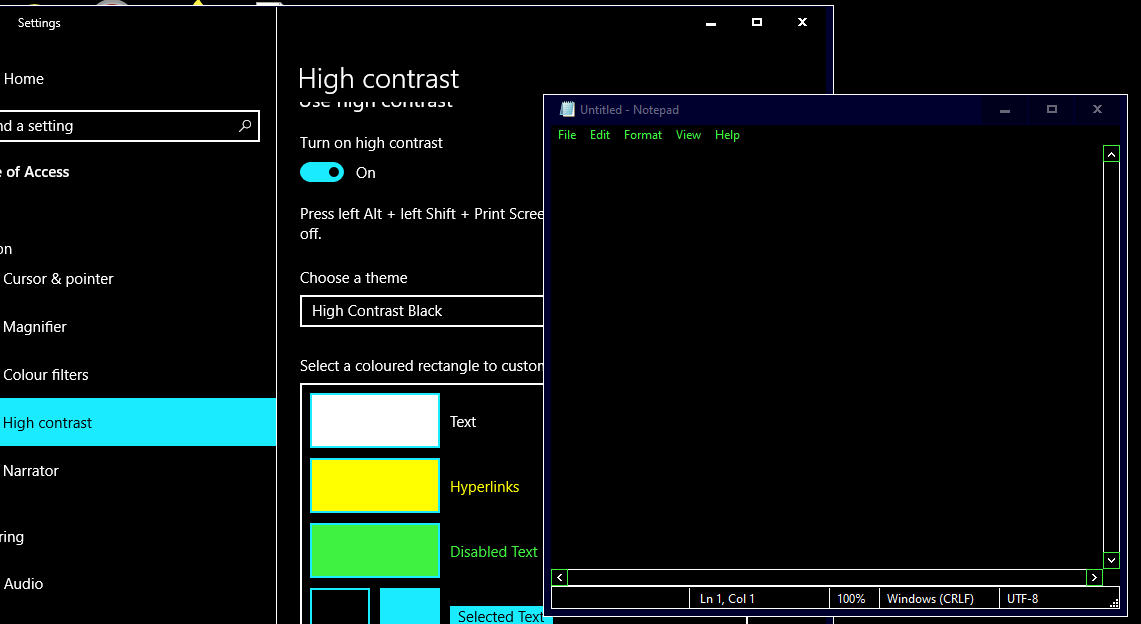
Stappen om een Dark Notepad-alternatief toe te voegen aan Windows 10
Bekijk de Black Notepad UWP-app
De Black Notepad UWP-app is een versie met een donker thema van de standaard Windows 10-teksteditor. Het is dus bijna precies hetzelfde als Kladblok, behalve het alternatieve donkere kleurenschema. Klik op de Krijgen knop op zijn MS Store-pagina om deze app toe te voegen aan Windows 10.
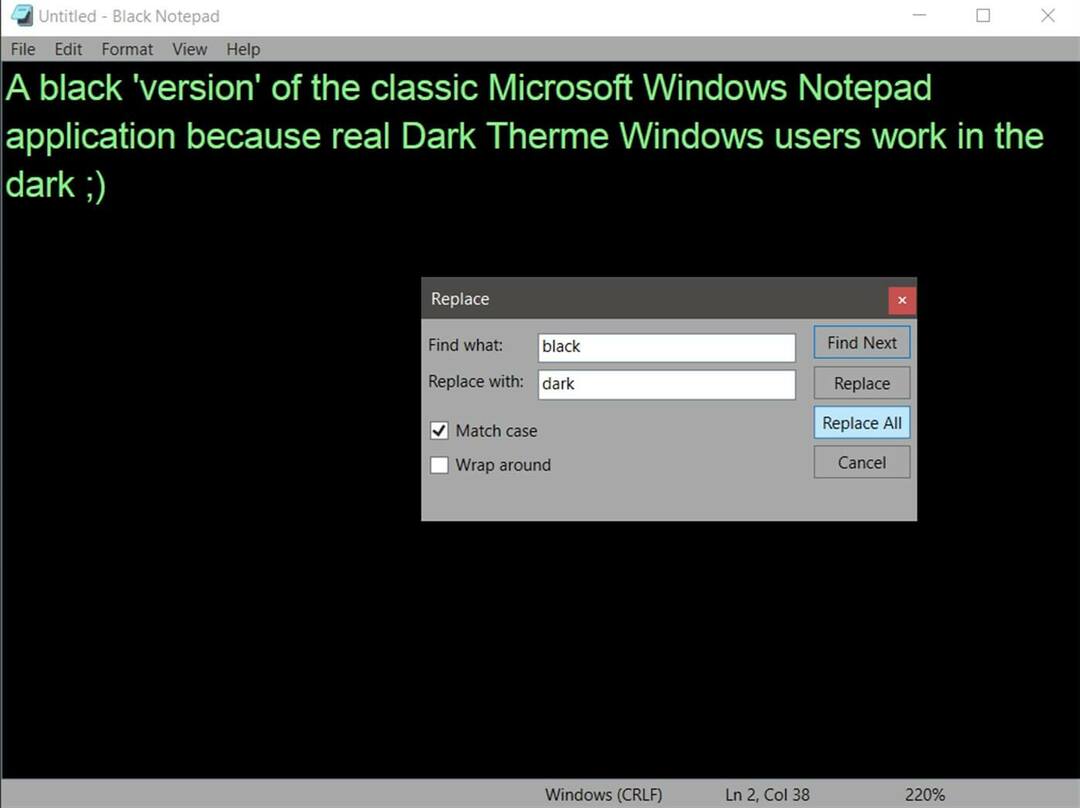
Black NotePad toevoegen aan Windows 10
Black NotePad is een teksteditor van derden die de originele kenmerken van Kladblok behoudt. Het is echter niet helemaal hetzelfde, want het bevat extra opties en functies. Het meest opvallende verschil is het standaard donkere thema dat gebruikers kunnen configureren door op alternatieve kleurenschema-opties op de werkbalk te klikken. Gebruikers kunnen deze teksteditor krijgen door te klikken op Zwart Kladblok op zijn Downloadcentrum-pagina.
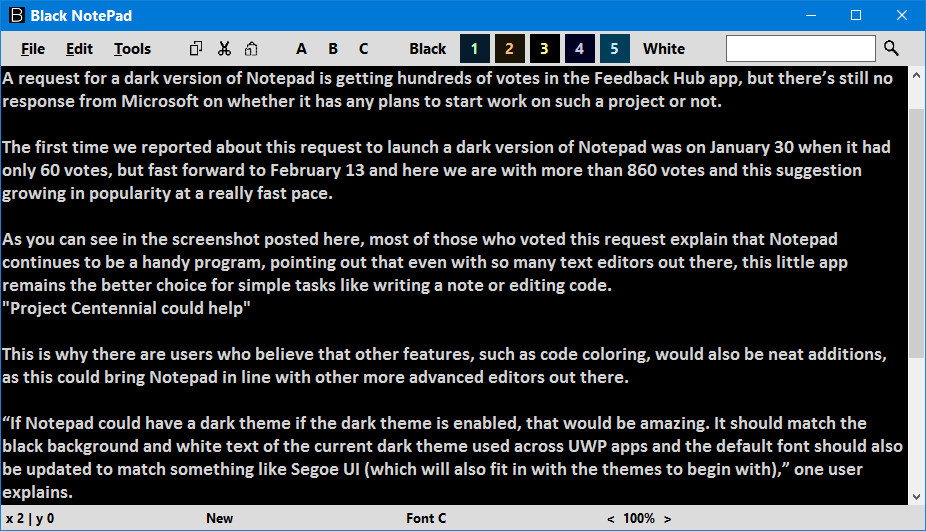
Pas het thema aan voor Notepad++
- Gebruikers kunnen ook een donker thema voor Notepad++ selecteren om een donker Notepad-alternatief voor Windows 10 toe te voegen. Klik hiervoor op Downloaden op die tekstverwerker download pagina om het installatieprogramma op te slaan.
- Open vervolgens de installatiewizard van Notepad++ om deze te installeren.
- Open vervolgens het direct hieronder getoonde Notepad++-venster.
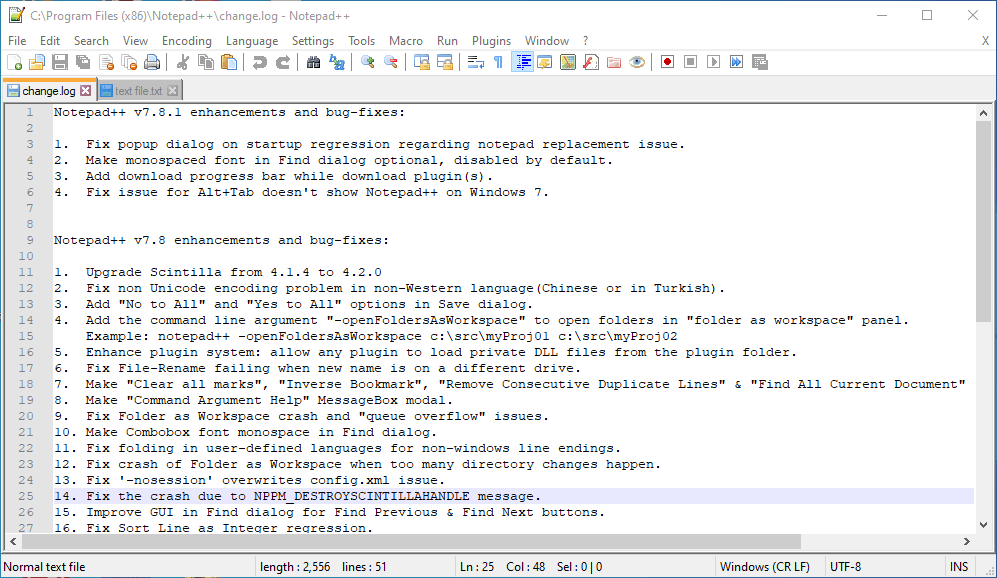
- Notepad++ heeft standaard een eenvoudig thema. Om dat te veranderen, klik op Instellingen > Stijlconfigurator om het venster in de snapshot direct hieronder te openen.
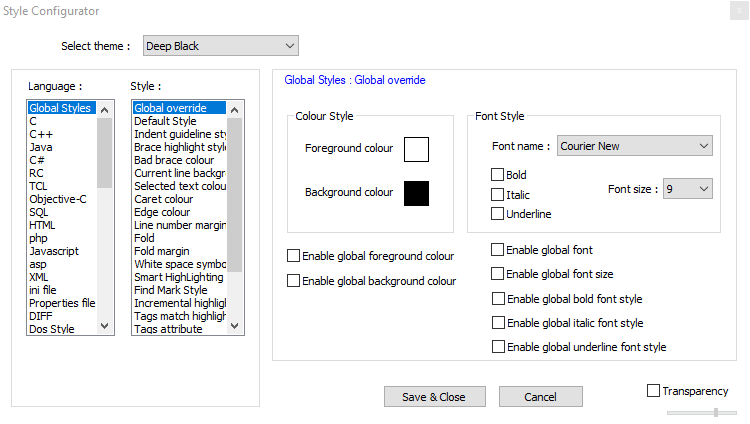
- Selecteer vervolgens Diep zwart in het vervolgkeuzemenu voor thema's.
- Gebruikers kunnen ook specifiekere kleuren van UI-elementen wijzigen door ze in het vak Stijl te selecteren. Klik vervolgens op de kleurvakken om er paletten voor te openen.
- Klik op de Opslaan en sluiten knop.
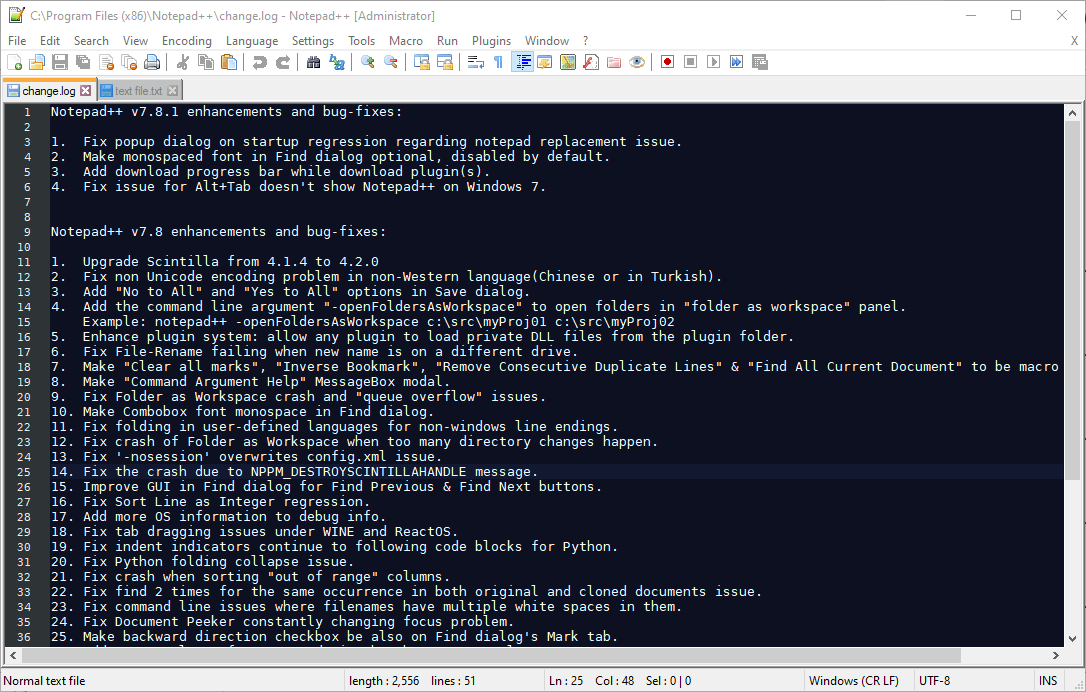
Selecteer het Kladblok-alternatief als de standaardteksteditor
- Nadat u een van de bovenstaande software aan Windows 10 hebt toegevoegd, configureert u deze als de standaard teksteditor. Om dat te doen, klikt u met de rechtermuisknop op een tekstbestand en selecteert u Openen met.
- Klik Kies een ander app om dit bestandsvenster te openen.
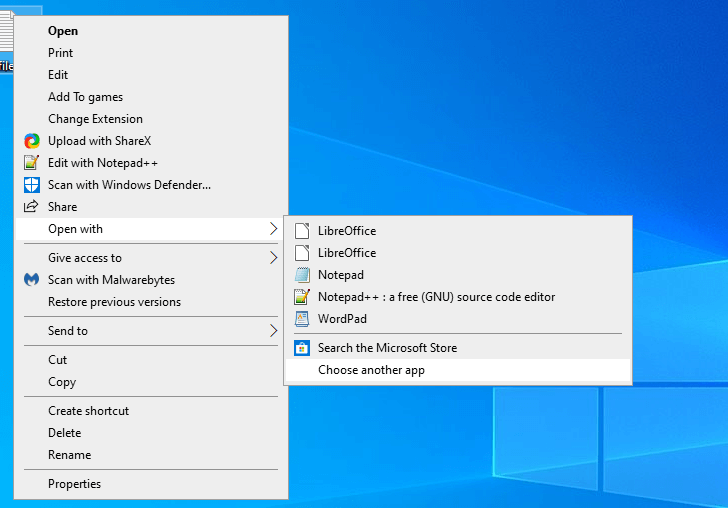
- Klik Meer apps > Zoek een andere app op deze pc als de teksteditor niet in het venster wordt vermeld.
- Selecteer vervolgens de nieuwe teksteditorsoftware in de Openen met venster.
- Daarna wordt de nieuwe teksteditor weergegeven op de pagina Hoe wilt u dit bestand openen? venster. Selecteer daar de nieuwe teksteditor, klik op de Gebruik deze app altijd om .txt-bestanden te openen optie en druk op de OK knop.
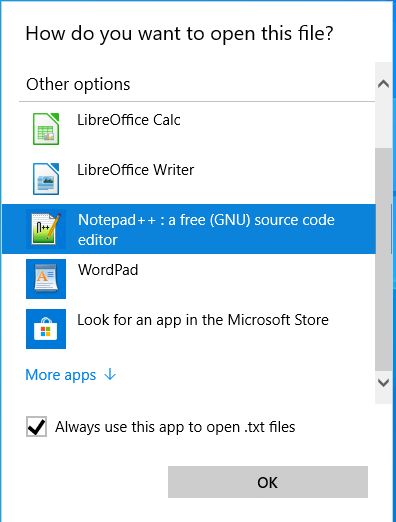
Dus zo kunnen gebruikers een Kladblok-alternatief met een donker thema toevoegen aan Windows 10. Na het configureren van een van die programma's als de standaard teksteditor, worden alle TXT-bestanden geopend wanneer u erop klikt.
GERELATEERDE ARTIKELEN OM TE BEKIJKEN:
- 6 van de beste Kladblok-alternatieven om te gebruiken
- Hoe Kladblok-documenten te herstellen in Windows 10


